Pripojenie k počítačom cez USB
Pripojte fotoaparát pomocou dodaného kábla USB . Potom môžete použiť softvér Nikon NX Studio na kopírovanie snímok do počítača na prezeranie a úpravu. Informácie o vytváraní bezdrôtových pripojení k počítačom nájdete v časti „Pripojenie k počítačom cez Wi-Fi “ ( Pripojenie k počítačom cez Wi-Fi ) v časti „Vytvorenie bezdrôtových pripojení k počítačom alebo inteligentným zariadeniam“.
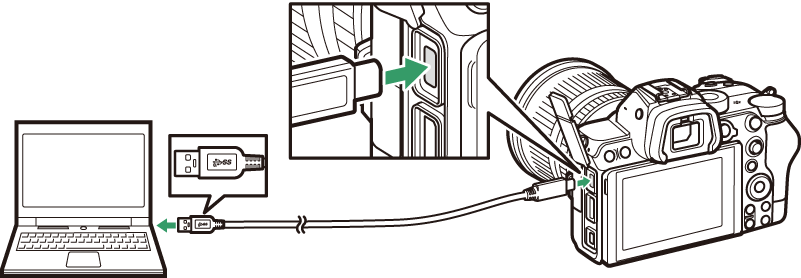
Inštalácia NX Studio
Pri inštalácii NX Studio budete potrebovať internetové pripojenie. Najnovšie informácie vrátane systémových požiadaviek nájdete na webovej lokalite Nikon .
-
Stiahnite si najnovší inštalačný program NX Studio z webovej stránky nižšie a dokončite inštaláciu podľa pokynov na obrazovke.
https://downloadcenter.nikonimglib.com/ -
Upozorňujeme, že pomocou starších verzií NX Studio možno nebudete môcť sťahovať obrázky z fotoaparátu.
Kopírovanie obrázkov do počítača pomocou NX Studio
Podrobné pokyny nájdete v online pomoci.
-
Pripojte fotoaparát k počítaču.
Po vypnutí fotoaparátu a uistení sa, že je vložená pamäťová karta, pripojte dodaný kábel USB podľa obrázka.
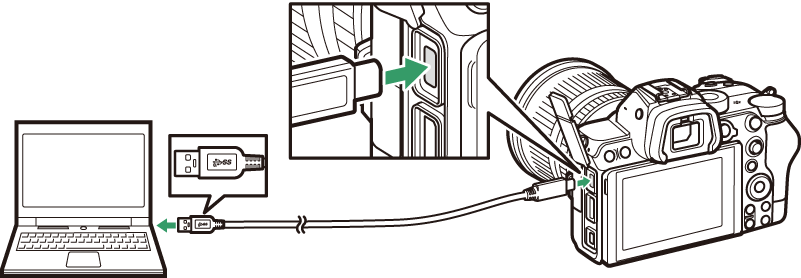 Používanie čítačky kariet
Používanie čítačky karietObrázky je možné skopírovať aj z pamäťovej karty vloženej do čítačky kariet tretej strany. Mali by ste však skontrolovať, či je karta kompatibilná s čítačkou kariet.
-
Zapnite fotoaparát.
-
Spustí sa komponent Nikon Transfer 2 aplikácie NX Studio. Softvér na prenos obrázkov Nikon Transfer 2 je nainštalovaný ako súčasť NX Studio.
-
Ak sa zobrazí hlásenie s výzvou na výber programu, vyberte Nikon Transfer 2.
-
Ak sa Nikon Transfer 2 nespustí automaticky, spustite NX Studio a kliknite na ikonu „Importovať“.
-
-
Kliknite na [ ].
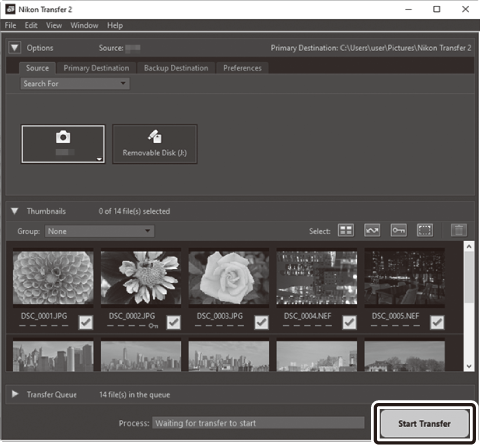
Obrázky na pamäťovej karte sa skopírujú do počítača.
-
Vypnite fotoaparát.
Po dokončení prenosu odpojte kábel USB .
Windows 10 a Windows 8.1 môžu po pripojení fotoaparátu zobraziť výzvu na automatické prehrávanie.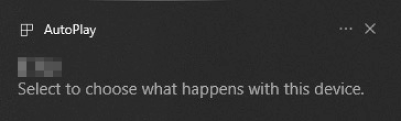
Kliknite na dialógové okno a potom kliknutím na [ ] vyberte Nikon Transfer 2.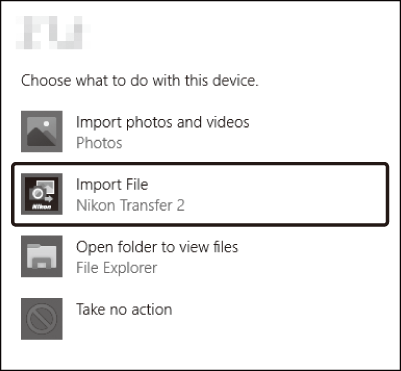
Ak sa Nikon Transfer 2 nespustí automaticky, skontrolujte, či je fotoaparát pripojený, a potom spustite Image Capture (aplikáciu, ktorá sa dodáva so macOS ) a vyberte Nikon Transfer 2 ako aplikáciu, ktorá sa otvorí po rozpoznaní fotoaparátu.
Nepokúšajte sa prenášať videá z pamäťovej karty, keď je vložená do fotoaparátu inej značky alebo modelu. Mohlo by to mať za následok vymazanie videí bez toho, aby boli prenesené.
-
Počas prenosu nevypínajte fotoaparát ani neodpájajte kábel USB .
-
Nepoužívajte silu ani sa nepokúšajte zasúvať konektory pod uhlom. Pri odpájaní kábla tiež dbajte na to, aby boli konektory rovné.
-
Pred pripojením alebo odpojením kábla vždy vypnite fotoaparát.
-
Uistite sa, že je batéria fotoaparátu úplne nabitá, aby sa neprerušil prenos údajov.
Pripojte fotoaparát priamo k počítaču; nepripájajte kábel cez USB hub alebo klávesnicu. Pripojte fotoaparát k vopred nainštalovanému portu USB .

